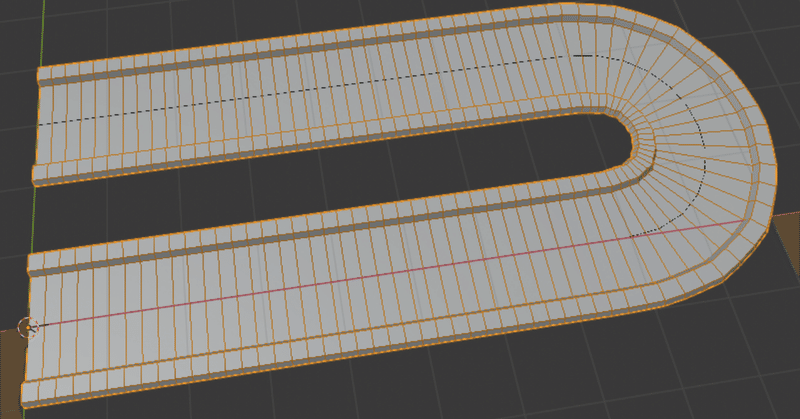
[2.8]カーブモディファイア基礎:番外編
[2.8]カーブモディファイア基礎 でさわりだけ言及してたんですが、もう少し詳しく書いておきますね。
カーブオブジェクトの Stretch と Bounds Clamp の2つににチェックを入れます。
カーブに沿わせる(長さを合わせる)
例えばこういうカーブがあります。
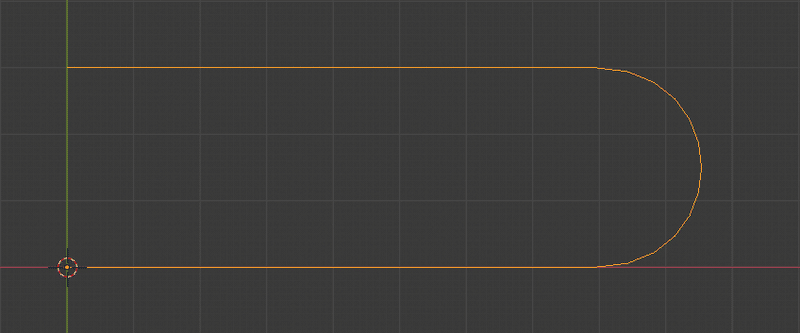
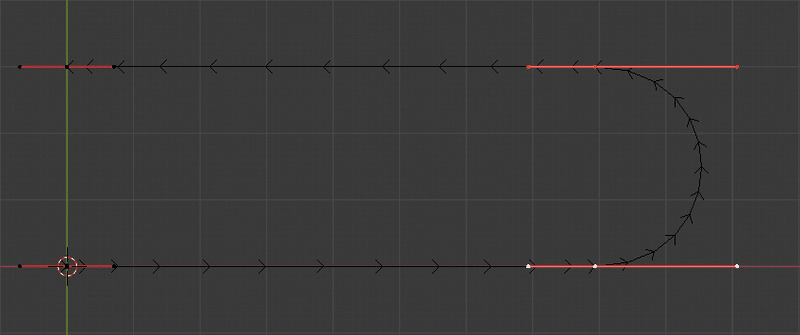
均等な感じで
ここにCurveモディファイアーでメッシュをカーブに沿って変形させてこうしたいです。なるべく均等な感じで、
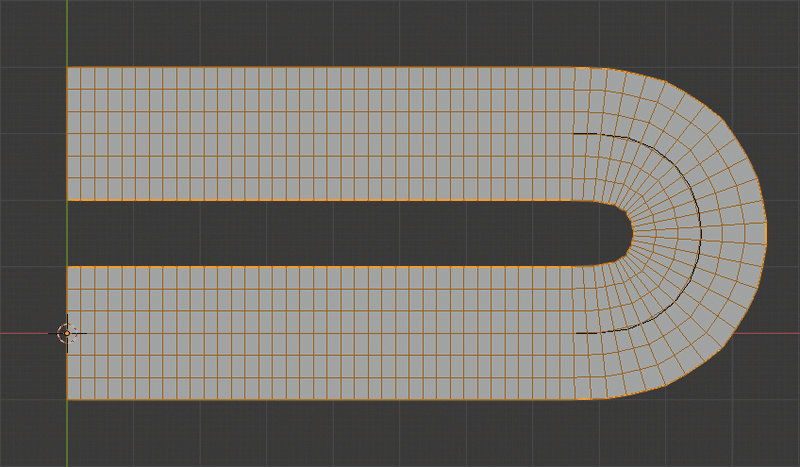
それには、Planeを置いて
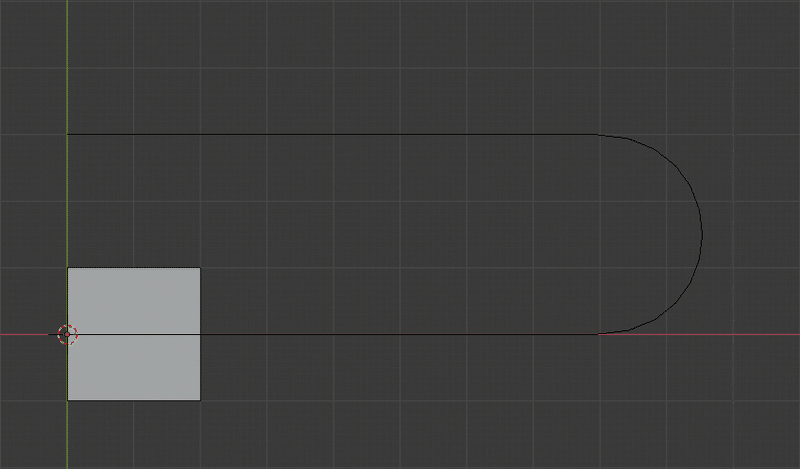
縦(?)方向に十分な数のループカットを入れて
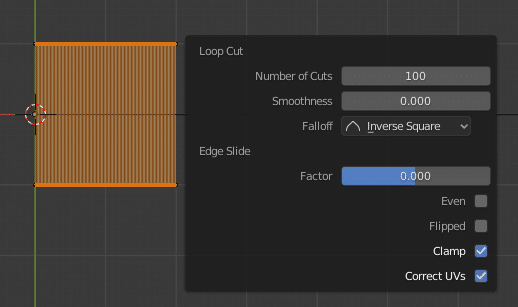
カーブモディファイアーにカーブを指定して
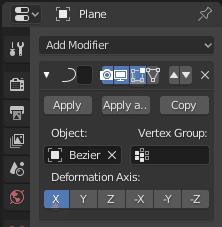
対象のカーブのオプション、Stretch と Bounds Clamp の2つににチェックを入れます。するとカーブの端から端までチョコたっぷり。
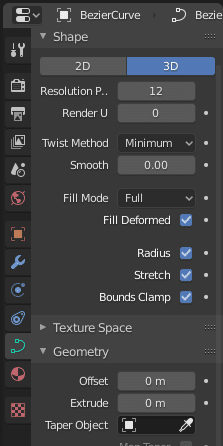
ほらこの通り。
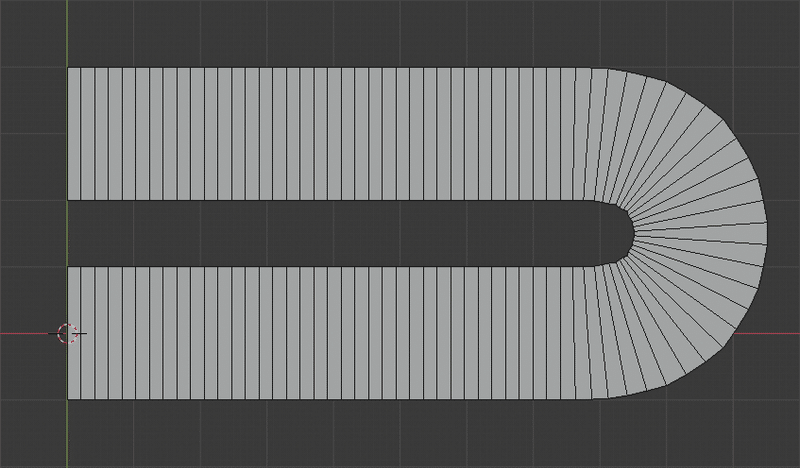
解像度を変えたい場合にはどうするか?
頂点を全選択して「Limited Dissolve」を実行して正方形に戻してからループカットし直します。
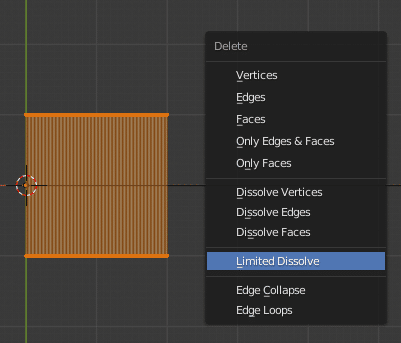
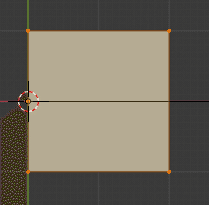
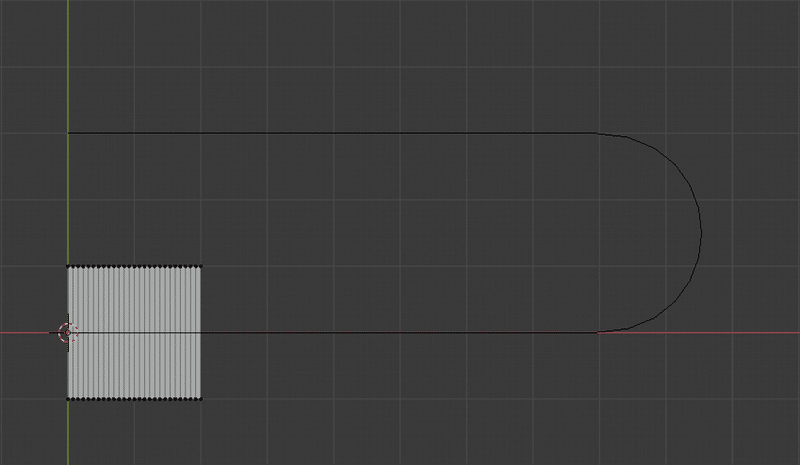
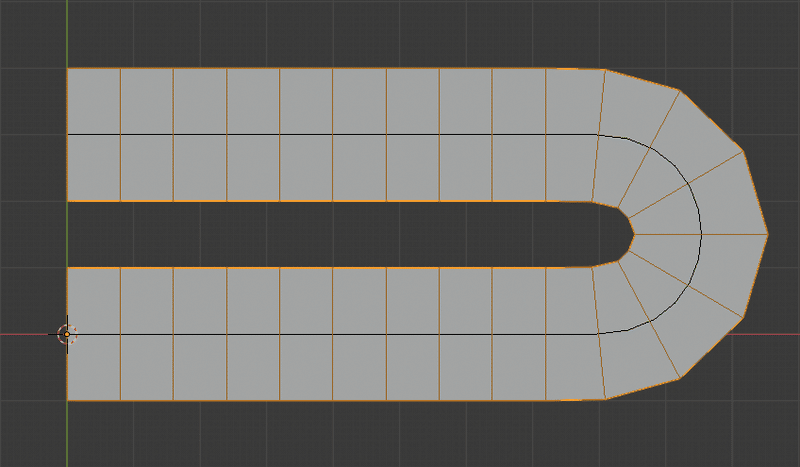
縁がある形状の場合
では縁がある形状では?こういうやつ。
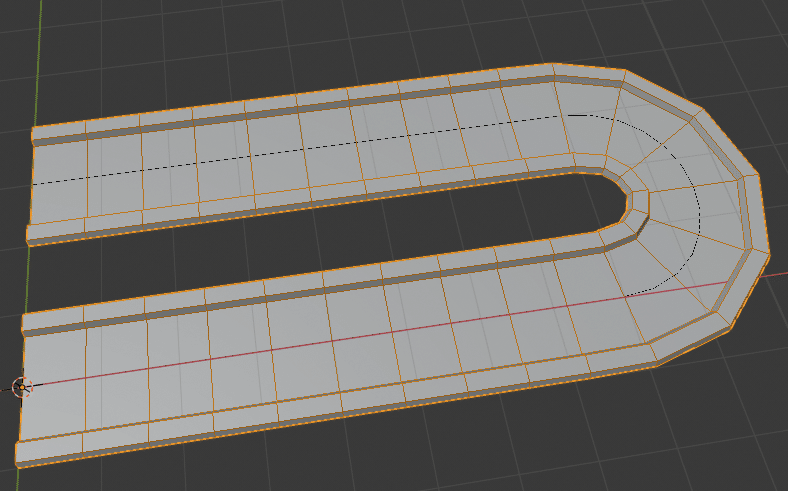
(制約はあるものの)そんなに難しくないですね。
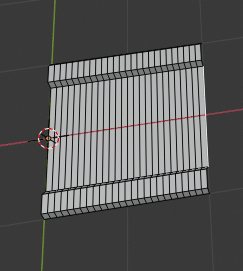
辺選択モードにしてから 縦方向の辺を一つ選択、 Select>Select Loops>Edge Rings をクリックします。
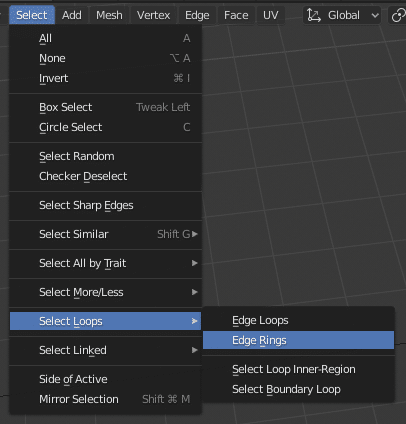
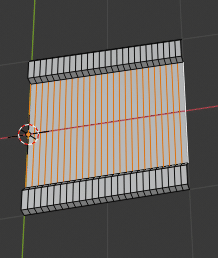
次に Select>Select Loops>Edge Loops をクリックして、縦方向の辺を拡張選択します。
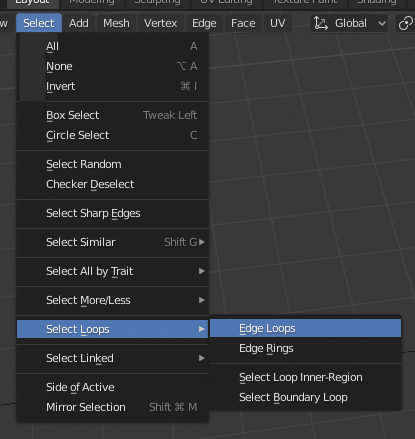
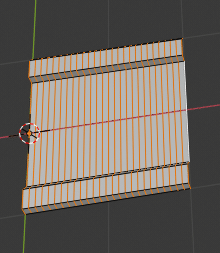
両端の辺を[Alt]+[Shift]+左クリック でそれぞれ(ループ)選択解除し、[X]>Dissolve Edges を実行します。
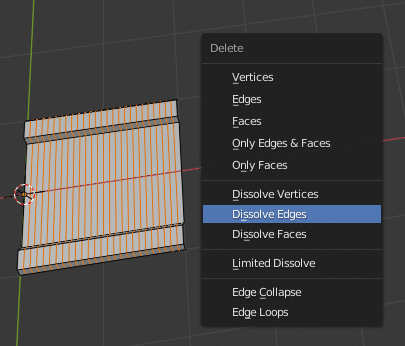

そしてまたループカット。
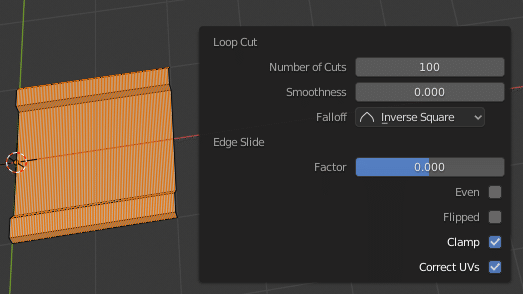
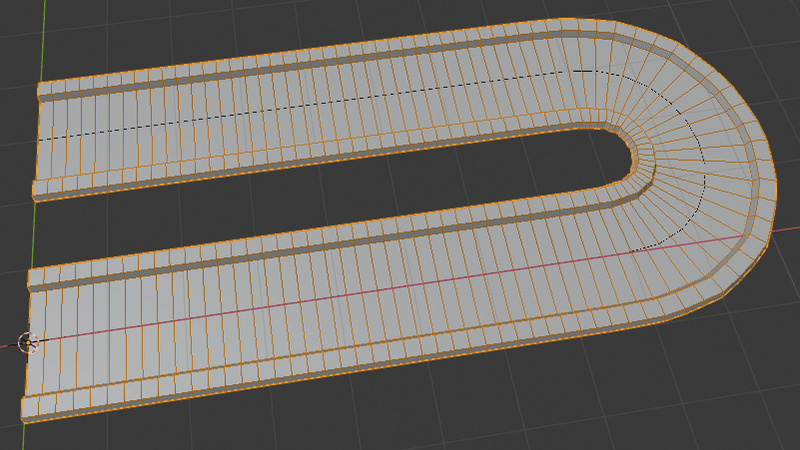
カーブのベベルオプション
カーブのベベルオプションを使うと?
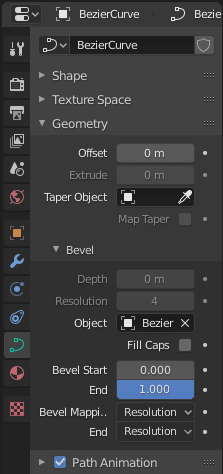
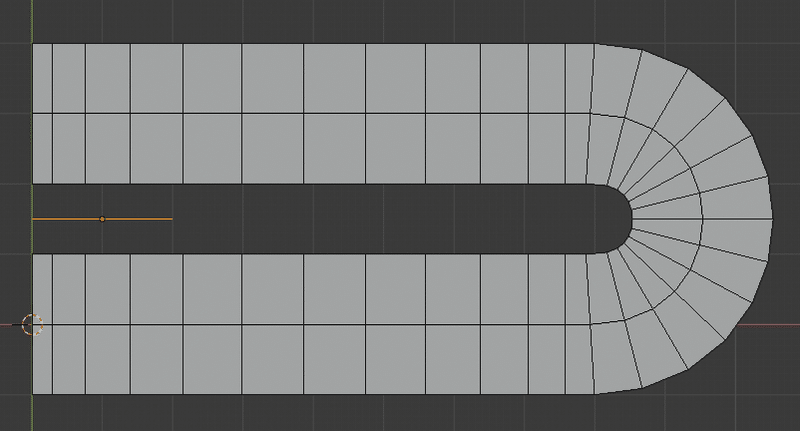
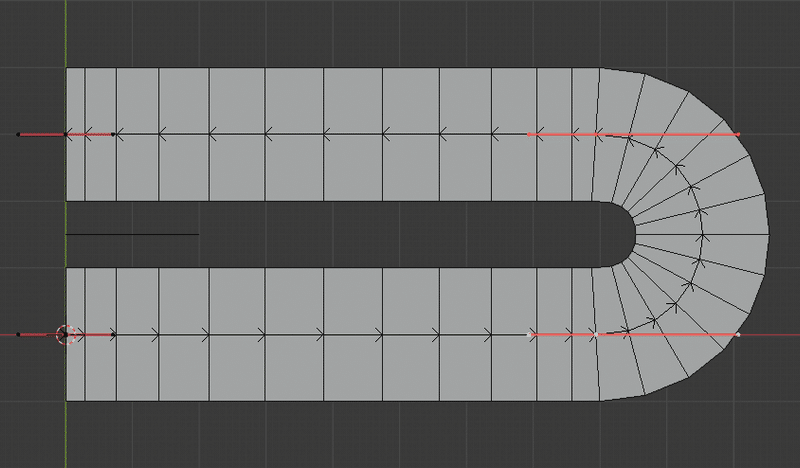
進行方向に対する分割が均等ではないですね。
お読みいただきありがとうございます。サポートいただいた分はおやつのグレードアップに使おうかと思います。スキ、SNSにシェアもよろしくお願いします!
